В этом уроке Adobe Photoshop мы создадим светящийся космический текст, используя стили слоя и текстуры.
Конечный результат:

Ресурсы урока:
Шаг 1
Создайте новый документ в Фотошопе (Ctrl + N) размером 1400х759 пикселей с чёрным фоном. Вставьте в этот документ фотографию большой шахматной площадки. Активируйте режим Свободное трансформирование (Ctrl + T) и измените размер. Используйте режим Перспектива (Perspective), чтобы изменить форму слоя.
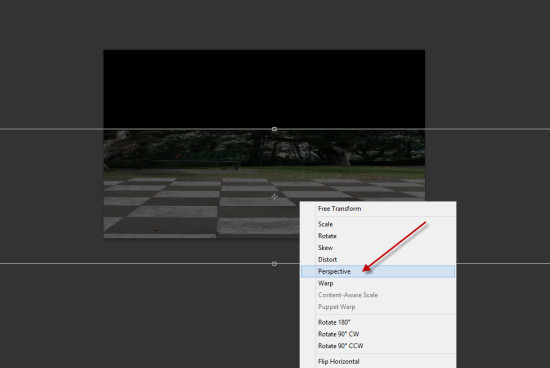
Сотрите края шахматной площадки, как показано ниже.
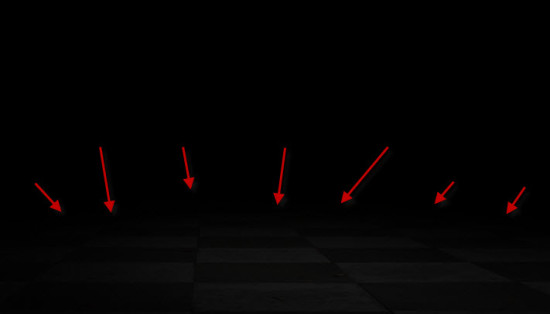
Создайте следующие корректирующие слои для земной поверхности:
Чёрно-белое (Black & White):
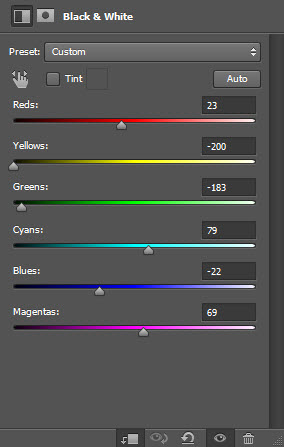
Уровни (Levels):
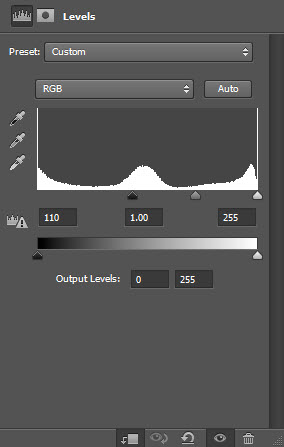
Результат:

Шаг 2
Установите шрифт "Notera" и инструментом Горизонтальный текст ![]() (Horizontal Type Tool) (T) напишите "SAMPLE".
(Horizontal Type Tool) (T) напишите "SAMPLE".
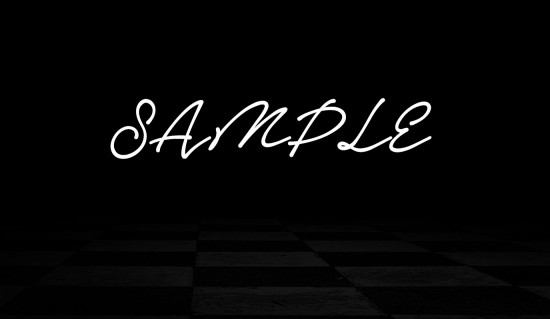
Выделите текстовый слой (удерживая Ctrl, кликните на миниатюре слоя). Откройте первое изображение космоса и перенесите в него выделение инструментомПрямоугольная область ![]() (Rectangular Marquee Tool) (M).
(Rectangular Marquee Tool) (M).
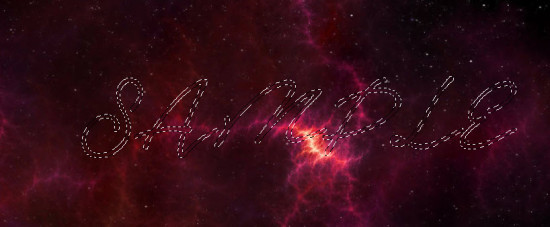
Скопируйте выделение (Ctrl + C) и вставьте его в основной документ (Ctrl + V). Расположите текстуру поверх надписи.

К слою с текстурой примените следующие стили:
Обводка (Stroke):
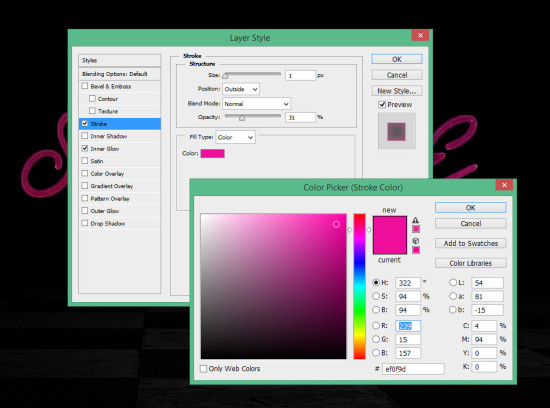
Внутреннее свечение (Inner Glow):
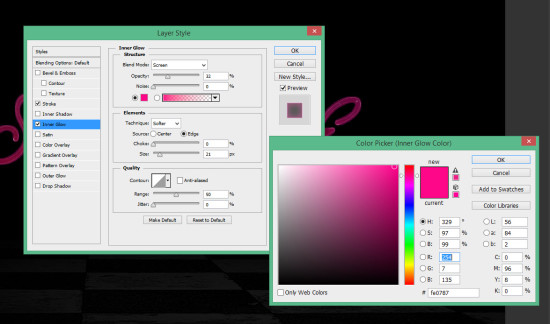
Результат:
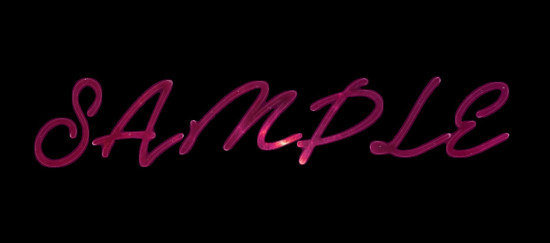
Шаг 3
Откройте фотографию огня в Фотошопе и инструментом Лассо ![]() (Lasso Tool) (L) выделите следующий участок:
(Lasso Tool) (L) выделите следующий участок:

Перенесите огонь в наш документ и измените размер в режиме Свободное трансформирование (Ctrl + T).
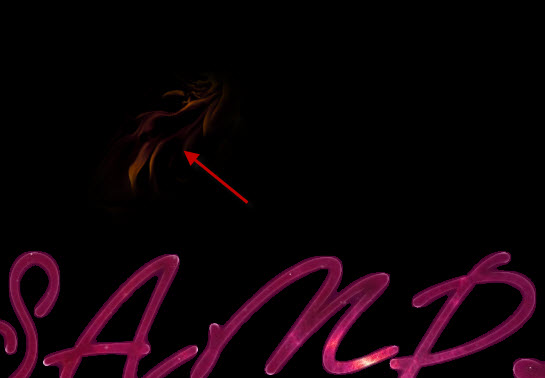
Активируйте режим деформации (Редактирование - Трансформирование - Деформация / Edit - Transform - Warp). Немного измените форму пламени.
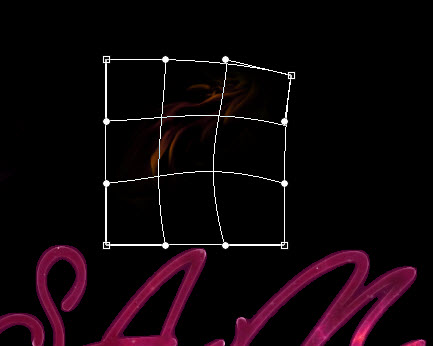
Измените цвет огня при помощи коррекции Цветовой тон/Насыщенность (Hue/Saturation).
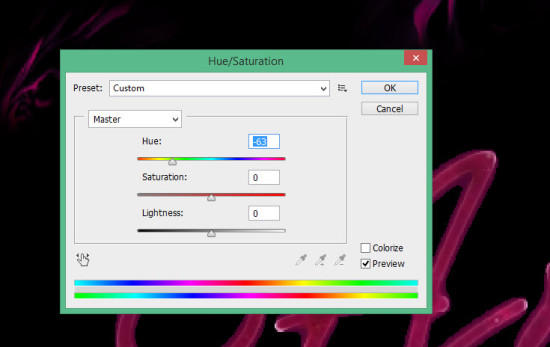
Расположите текстуру на букве.
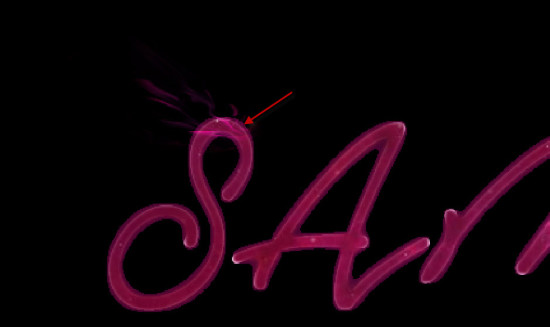
Создайте несколько копий текстуры, измените их форму и наложите на букву.

Все буквы должны быть покрыты текстурой огня.

Шаг 4
Создайте новый слой (Ctrl + Shift + Alt + N) и мягкой кистью нарисуйте розовое пятно.

На том же слое кистью меньшего размера нарисуйте белое пятно в центре розового.
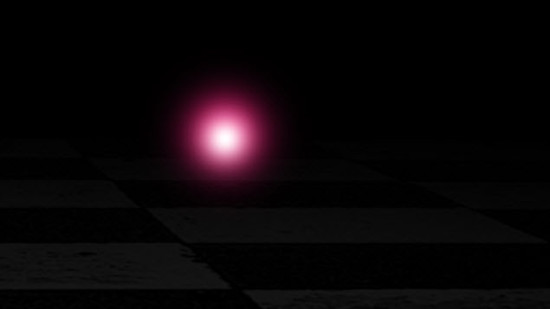
Активируйте режим деформации и измените форму пятна.
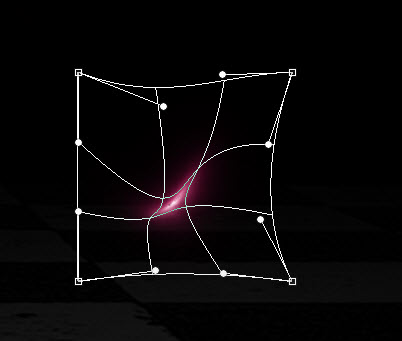
Создайте несколько таких пятен и расположите их на буквах.

Шаг 5
Откройте второе изображение космоса и выделите отмеченный участок, используя инструмент Лассо ![]() (Lasso Tool) (L) с 30-пиксельной растушевкой.
(Lasso Tool) (L) с 30-пиксельной растушевкой.
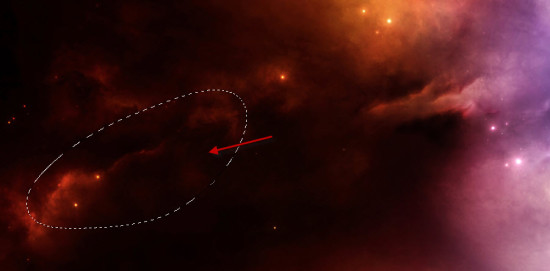
Перенесите выделение в основной документ и примените коррекцию Цветовой тон/Насыщенность (Ctrl + U).
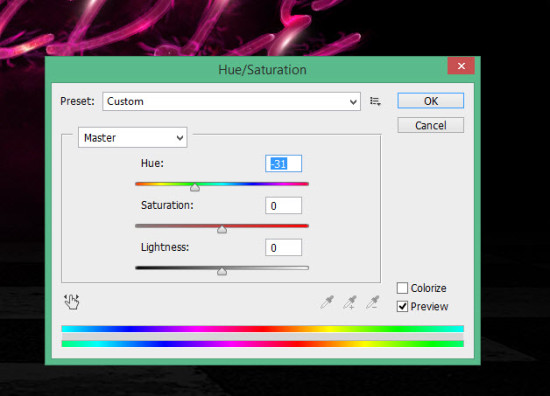
Нужно добавить 3 участка космической туманности, которые должны быть под текстовым слоем.

Добавьте ещё небольшой участок космической туманности с первого изображения.
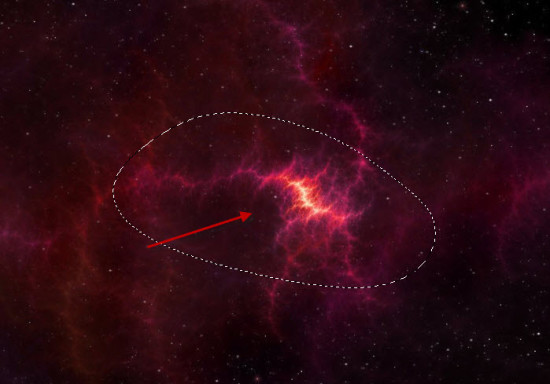
Перенесите его в основной документ и примените коррекцию Цветовой тон/Насыщенность (Ctrl + U).
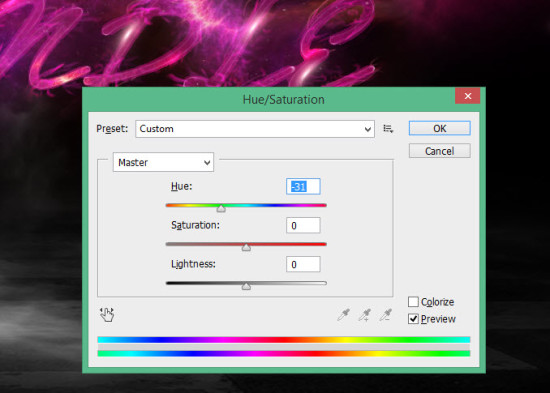
Таких участков туманности должно быть два. Расположите их поверх текста и установите режим наложения Осветление (Screen).
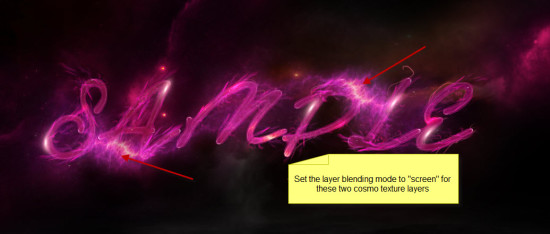
Добавьте облачность под текст.
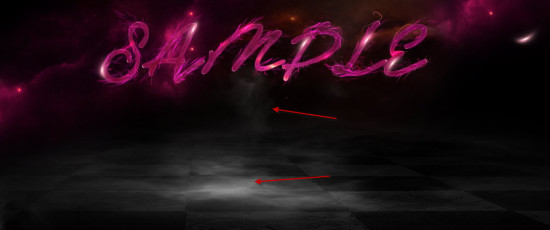
Шаг 6
Сведите все слои и примените фильтр Контурная резкость (Фильтр - Усиление резкости - Контурная резкость /Filter - Sharpen - Unsharp Mask).
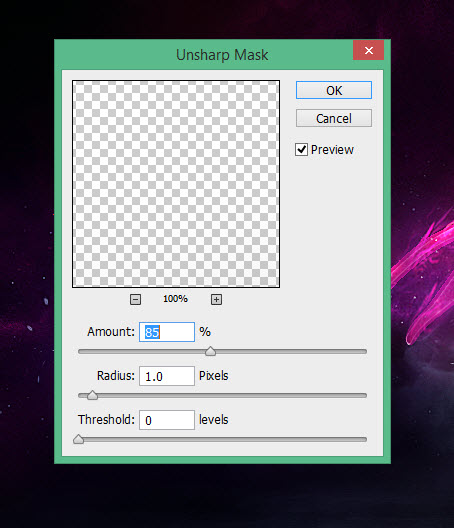
Создайте корректирующий слой Выборочная коррекция цвета (Selective Color):

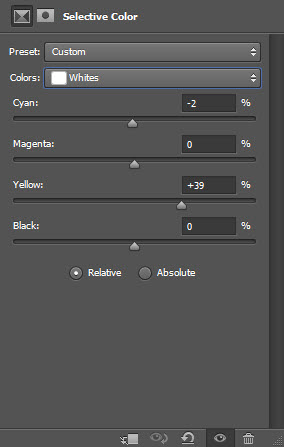
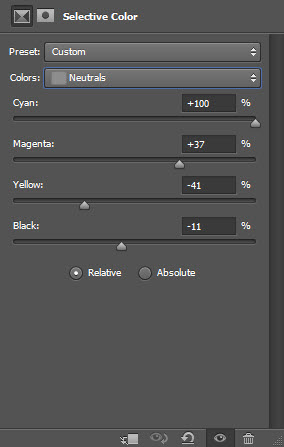
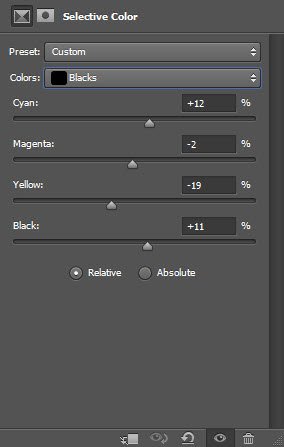
Конечный результат:

Автор: psdvault
Перевод: Stark
